Instagram 作为一个照片共享社交平台推出,最终添加了故事、卷轴、直接消息等。它是数百万人的首选社交媒体应用程序。有时,Instagram不会发送安全代码,无法加载图片和视频,并导致发送通知延迟。如果您经常错过 Instagram 通知,以下是解决问题的最佳方法。

当您希望该应用程序接收来自朋友和家人的实时消息时,Instagram 通知的明显延迟可能会导致沟通不畅。在您错过您最喜欢的创作者即将发布的故事之前,请继续阅读以修复延迟的 Instagram 通知。
1. 检查 INSTAGRAM 的通知设置
您需要先检查 iPhone 和 Android 上 Instagram 的通知设置。如果您已将其关闭或设置为静音,则在您打开应用程序之前不会收到提醒。
苹果手机
第 1 步:打开 iPhone 上的“设置”。
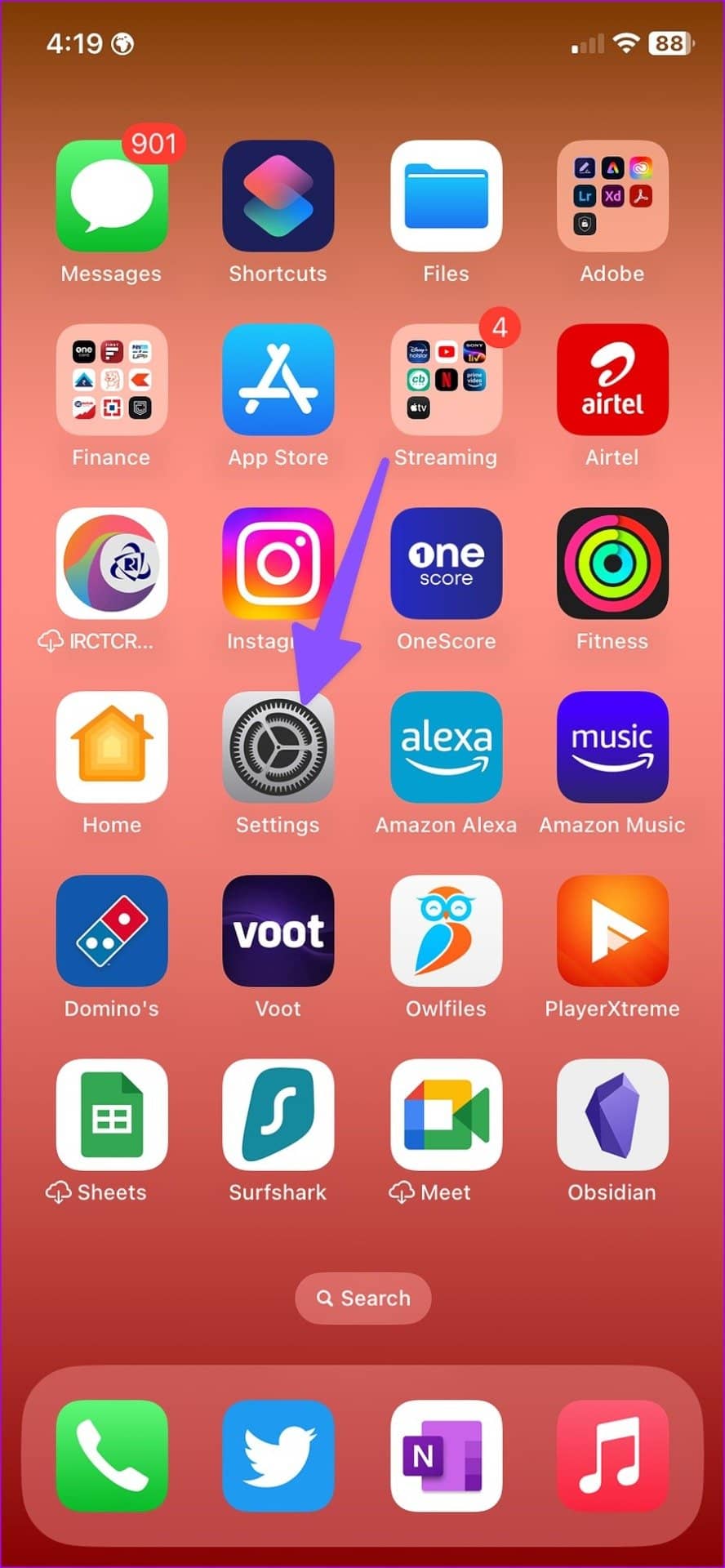
第 2 步:滚动到 Instagram。
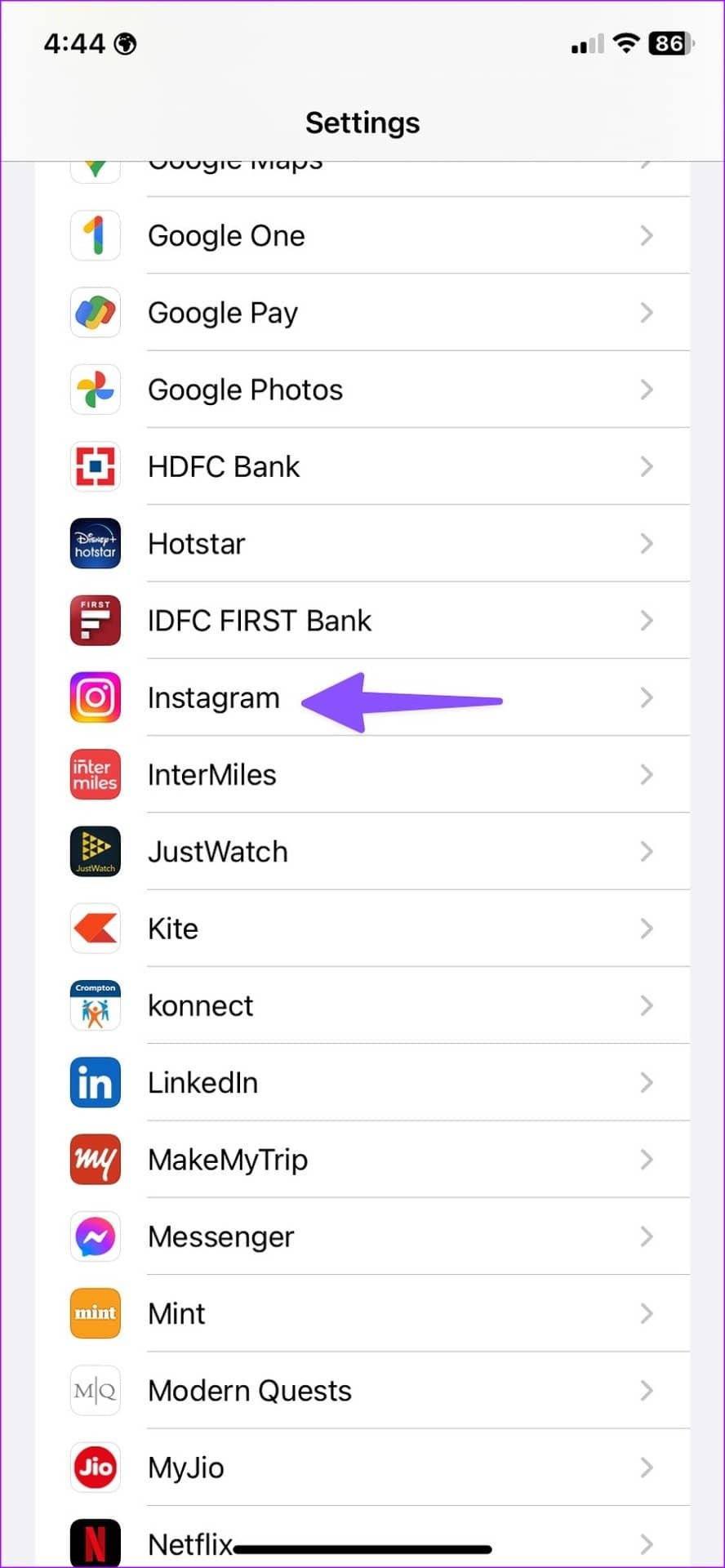
第 3 步:点击通知。
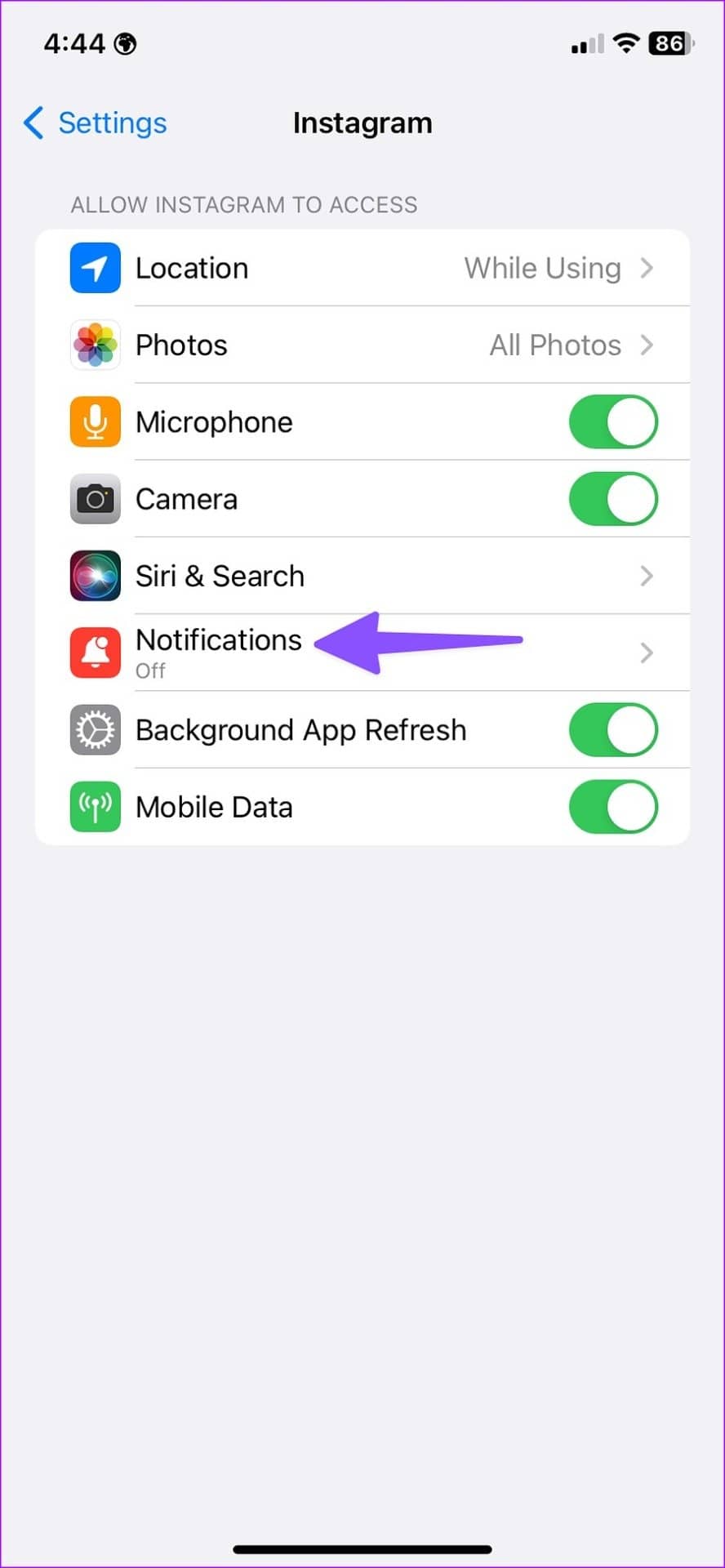
第 4 步:启用锁定屏幕、通知中心和横幅下方的单选按钮。
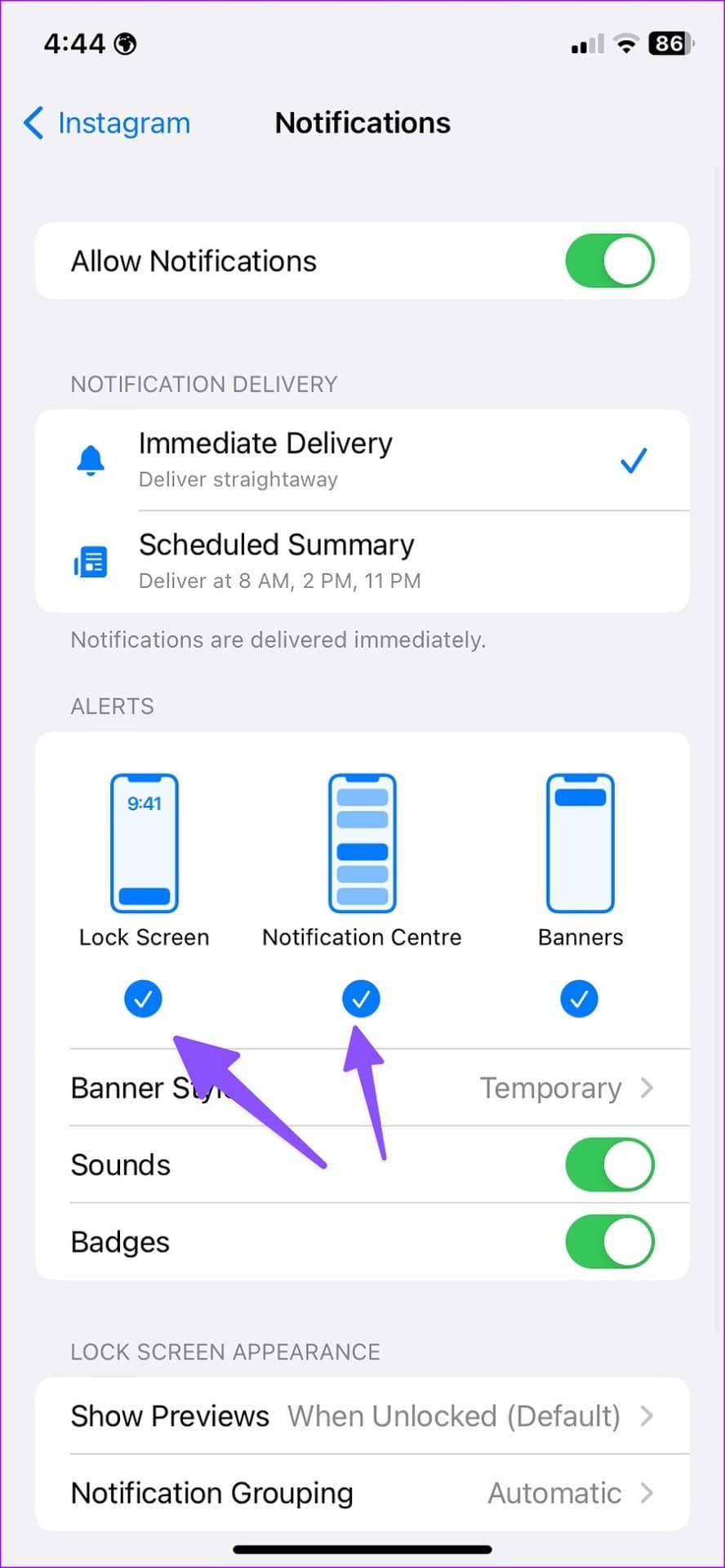
Instagram 通知将出现在您的 iPhone 锁定屏幕和通知中心。
安卓
第 1 步:长按 Instagram 应用程序图标并点击“i”按钮以打开应用程序信息菜单。
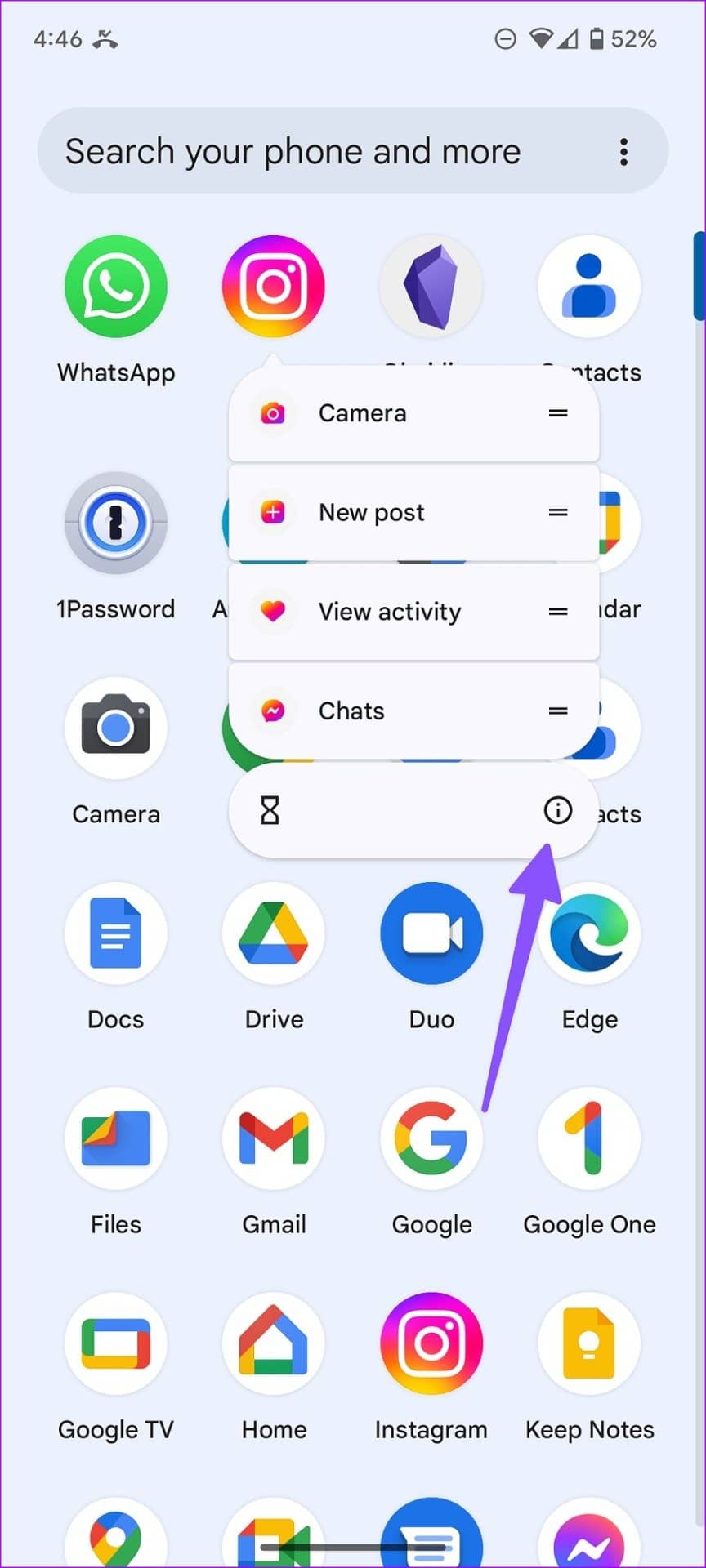
第 2 步:选择“通知”。
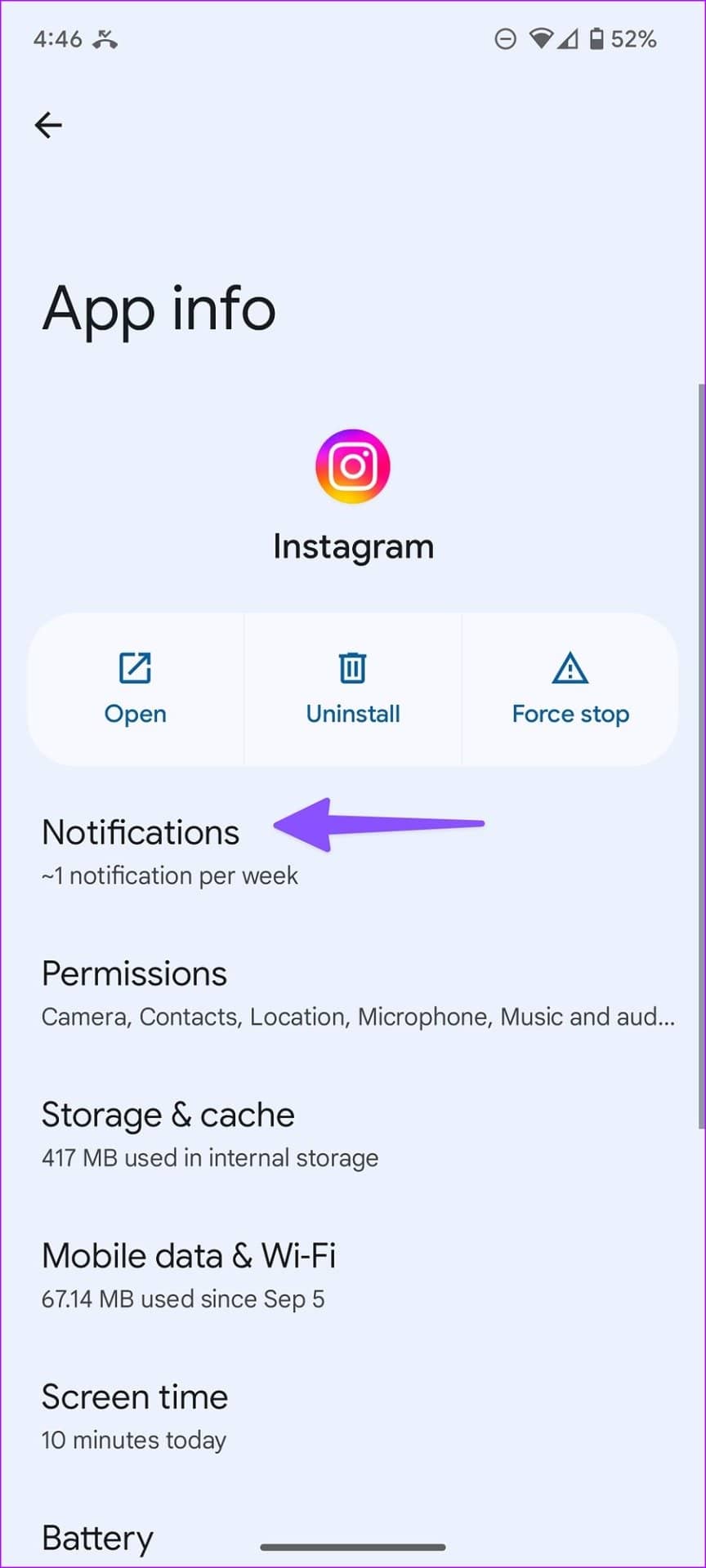
第 3 步:点按您经常错过的通知类型。
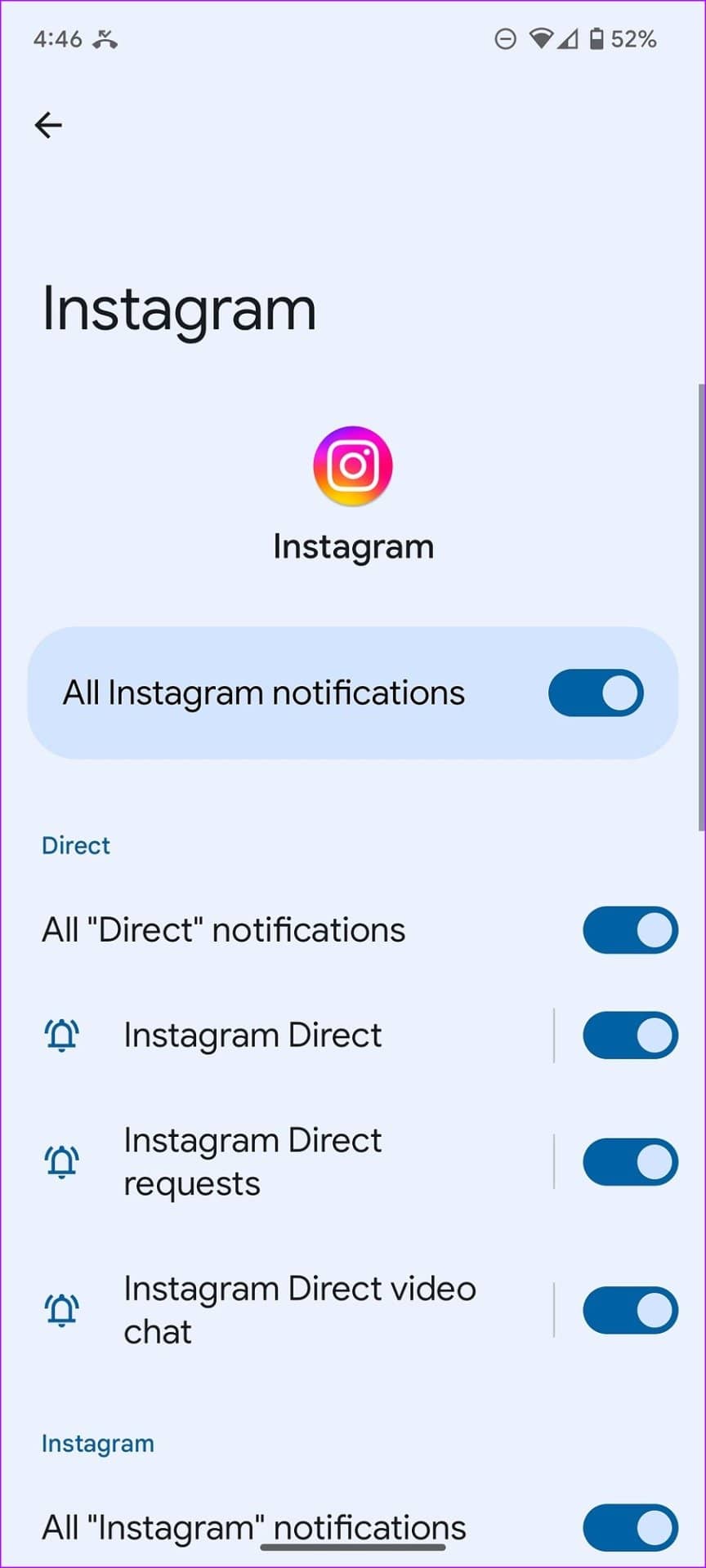
第 4 步:选择“默认”并确保通知显示在锁定屏幕上。
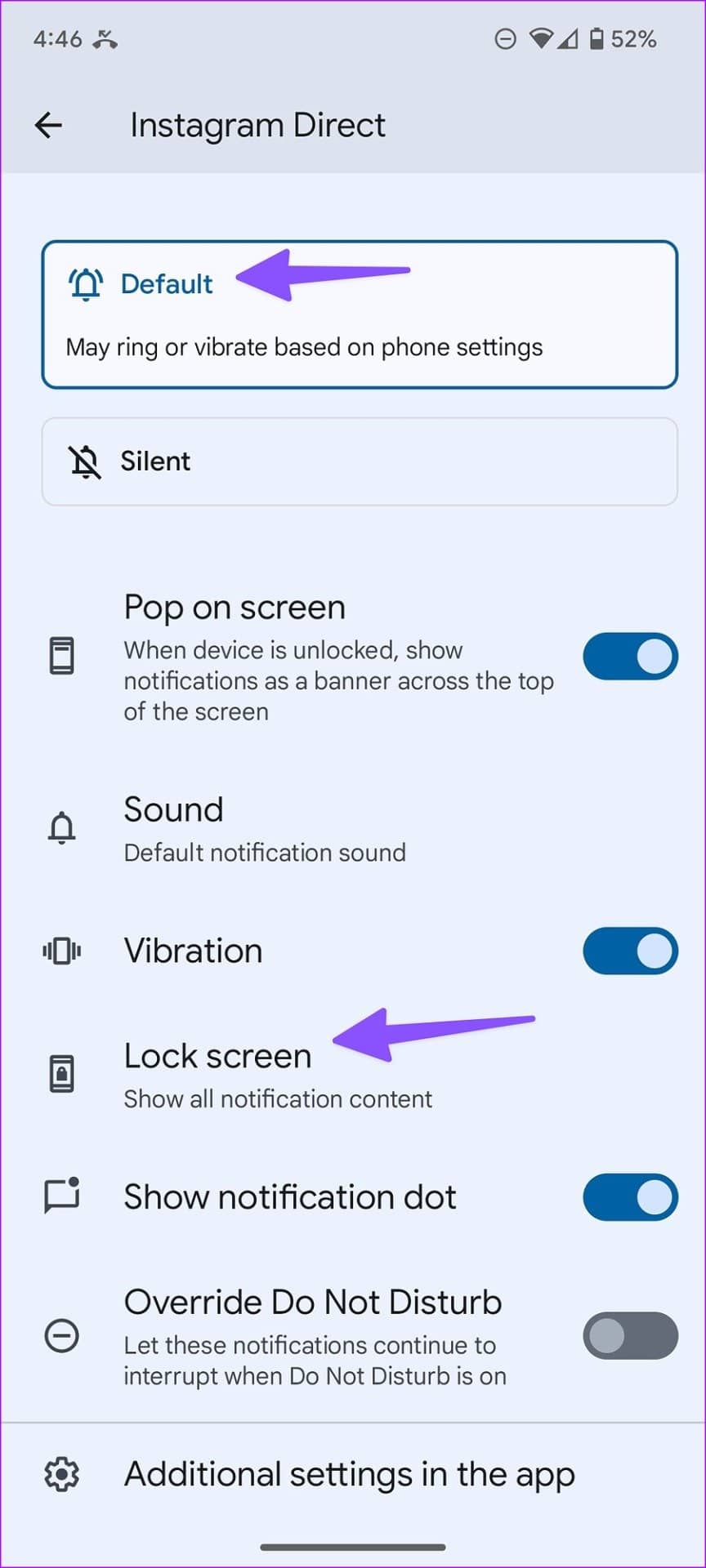
2.禁用暂停通知
Instagram 允许用户在平台上的特定时间段内暂停通知。如果您正在开会或周末休假,您可能会暂停通知以防止分心。您需要禁用该选项以避免警报出现任何延迟。
注意: Instagram 应用程序在 iPhone 和 Android 上提供相同的界面。我们使用了 iPhone 版 Instagram 应用程序的屏幕截图。您可以在 Android 版 Instagram 上按照相同的步骤操作。
第 1 步:在手机上打开 Instagram。
第 2 步:点击右下角的个人资料图标,然后选择右上角的汉堡菜单。
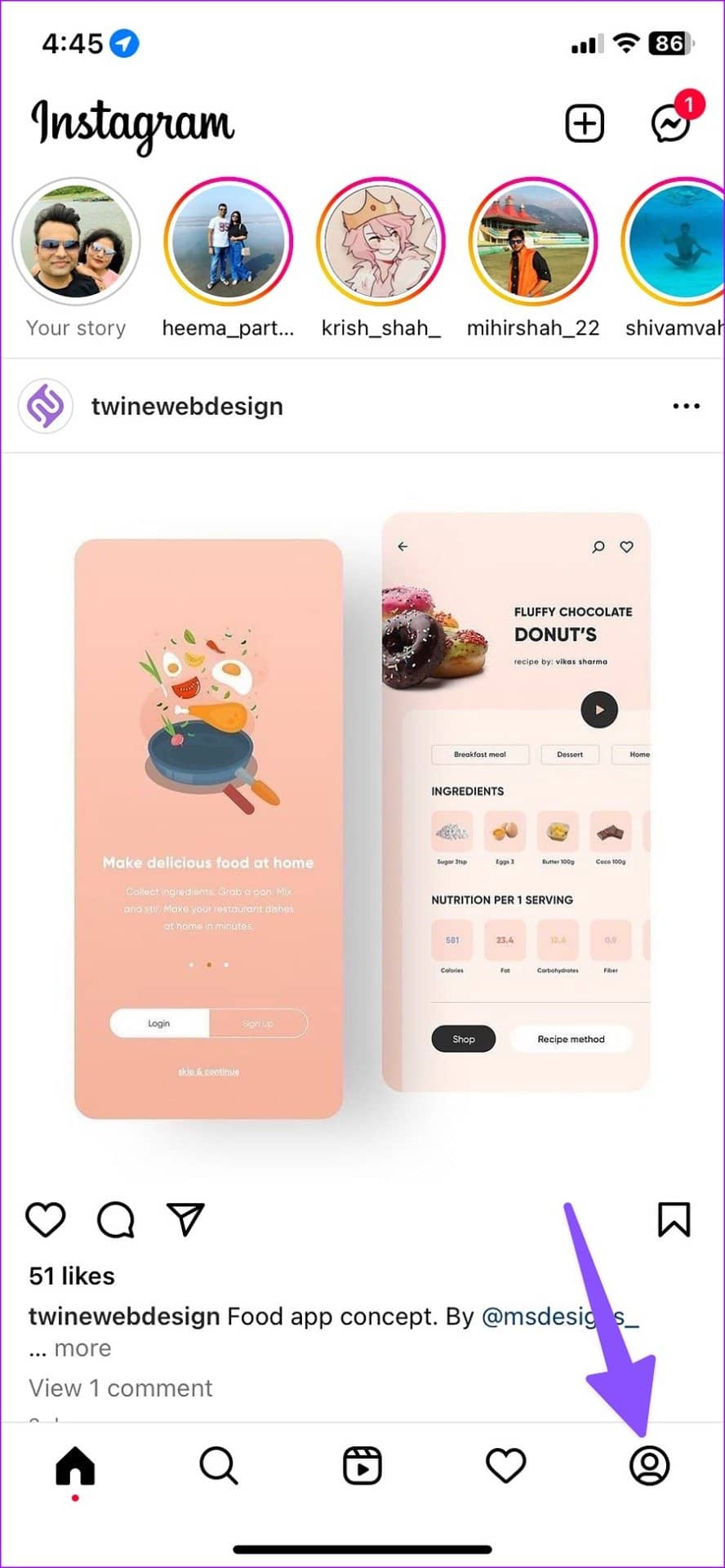
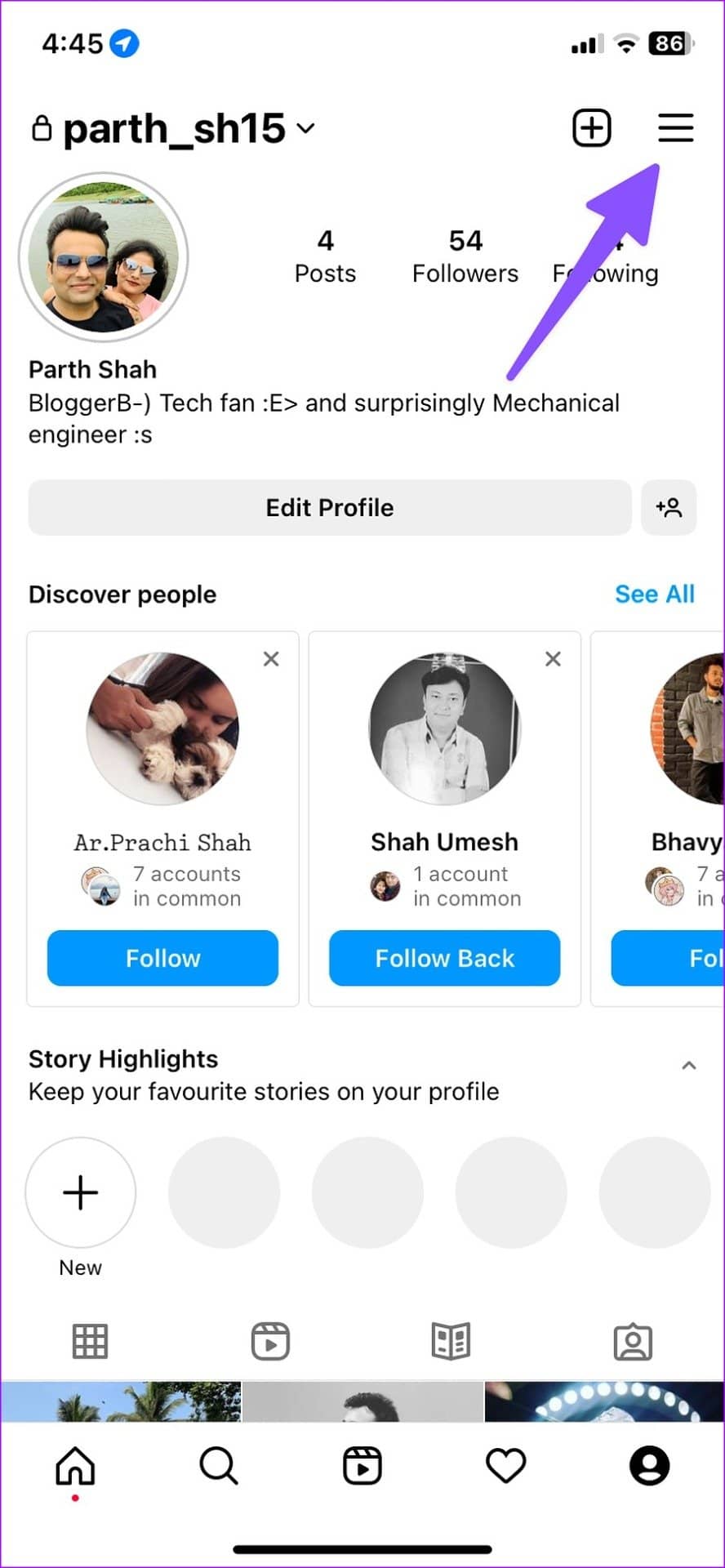
第三步:打开设置。
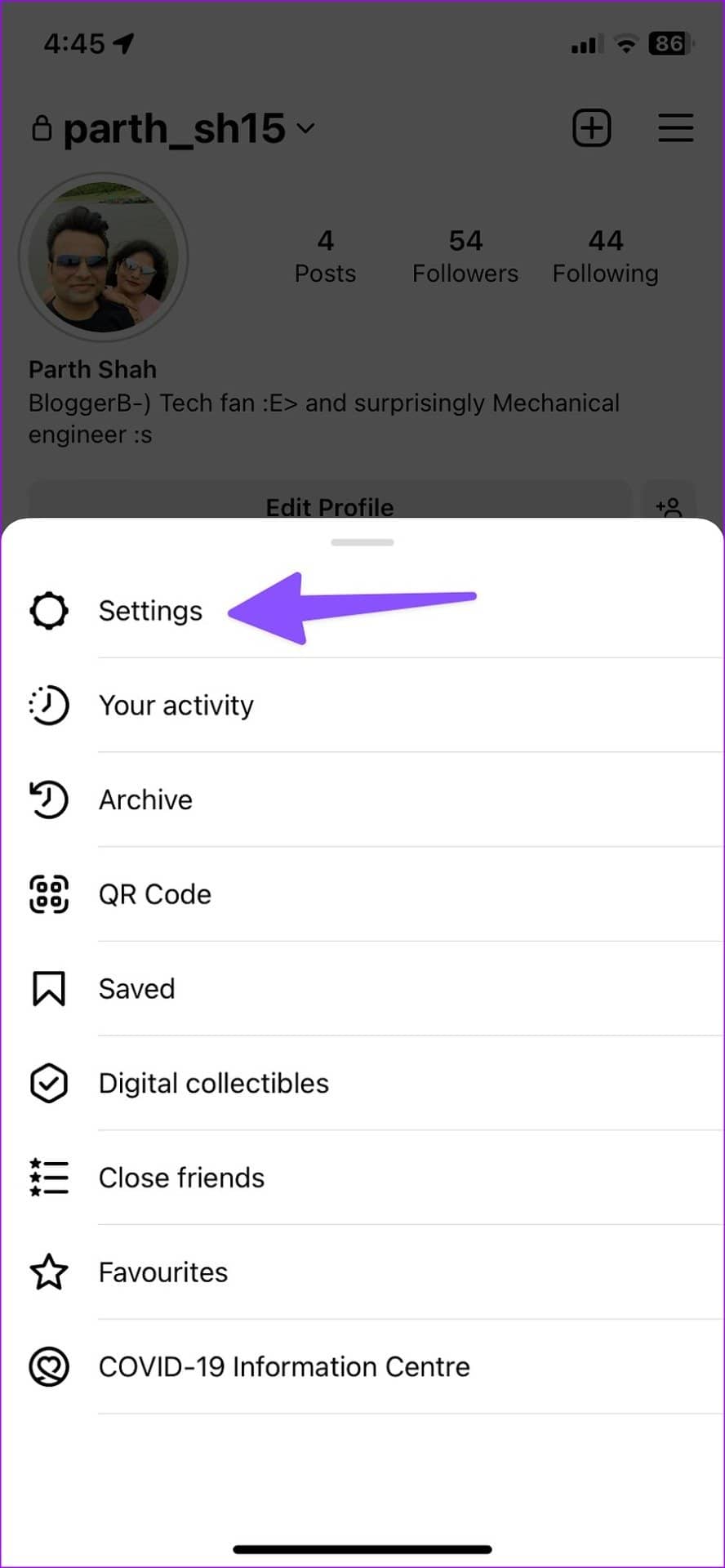
第 4 步:选择通知并禁用“全部暂停”切换。
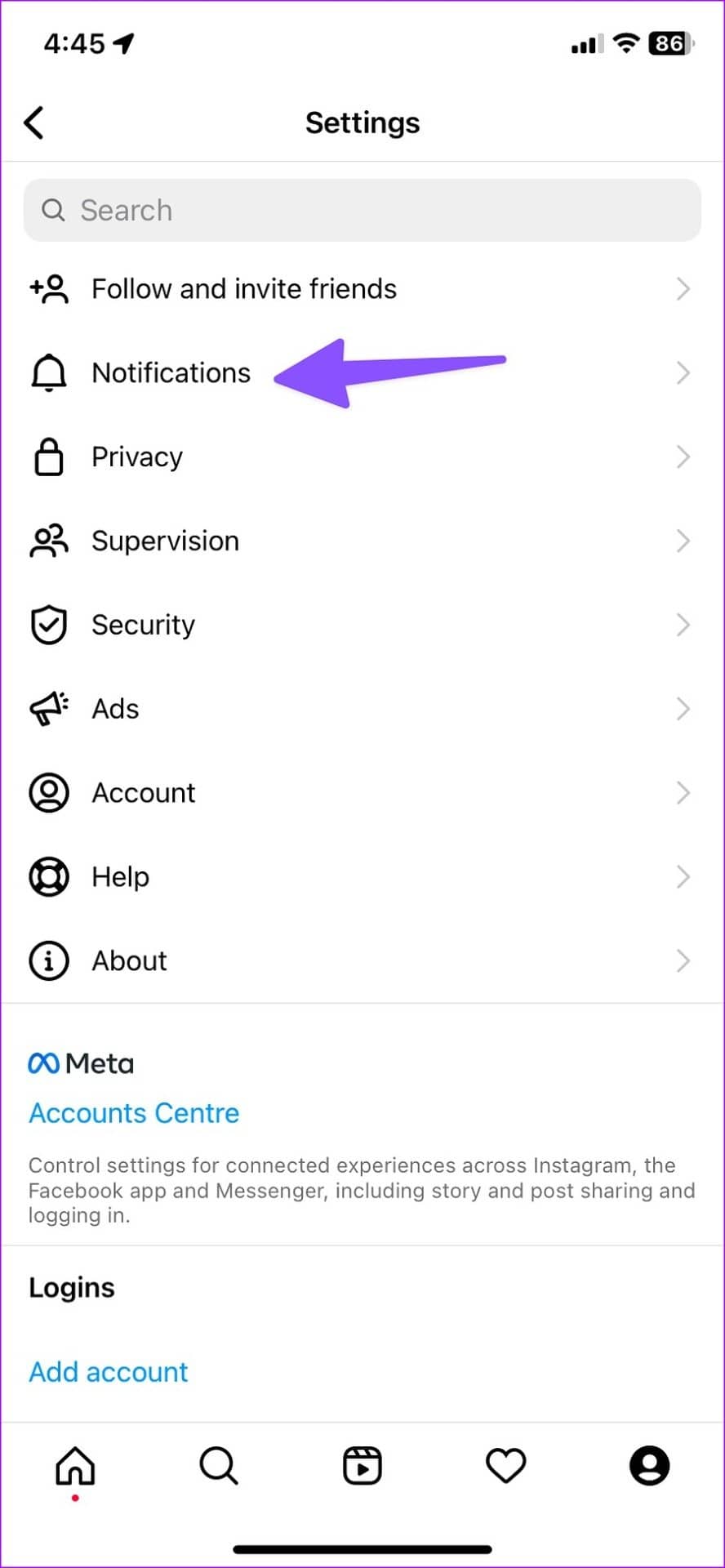
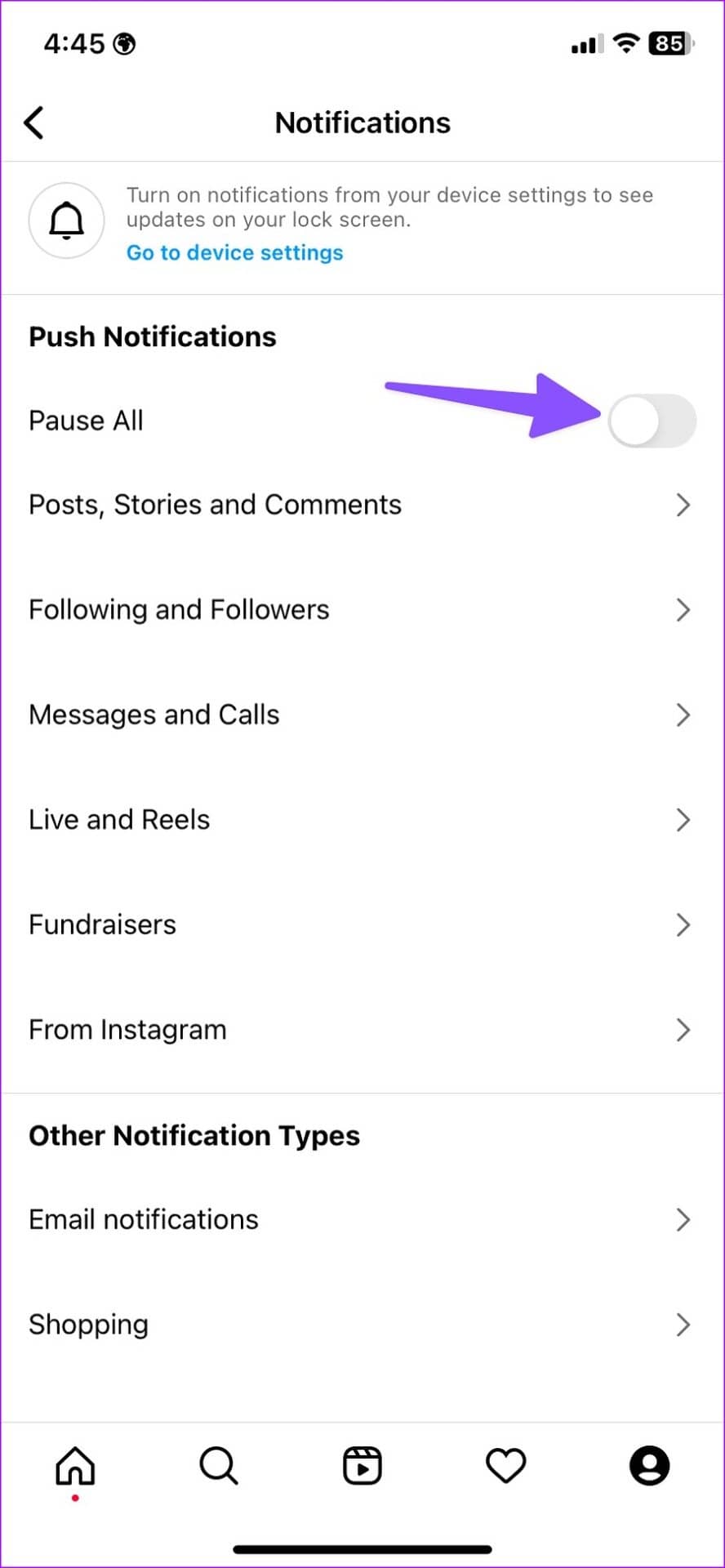
3. 检查 ANDROID 上的 INSTAGRAM 通知渠道
您是否禁用了 Instagram 的特定通知渠道?您只会在打开应用程序时收到此类提醒。是时候为 Instagram 启用所有相关的通知渠道了。
第 1 步:从 Instagram 信息菜单打开通知(参考上述步骤)。
第 2 步:启用必要的通知渠道。
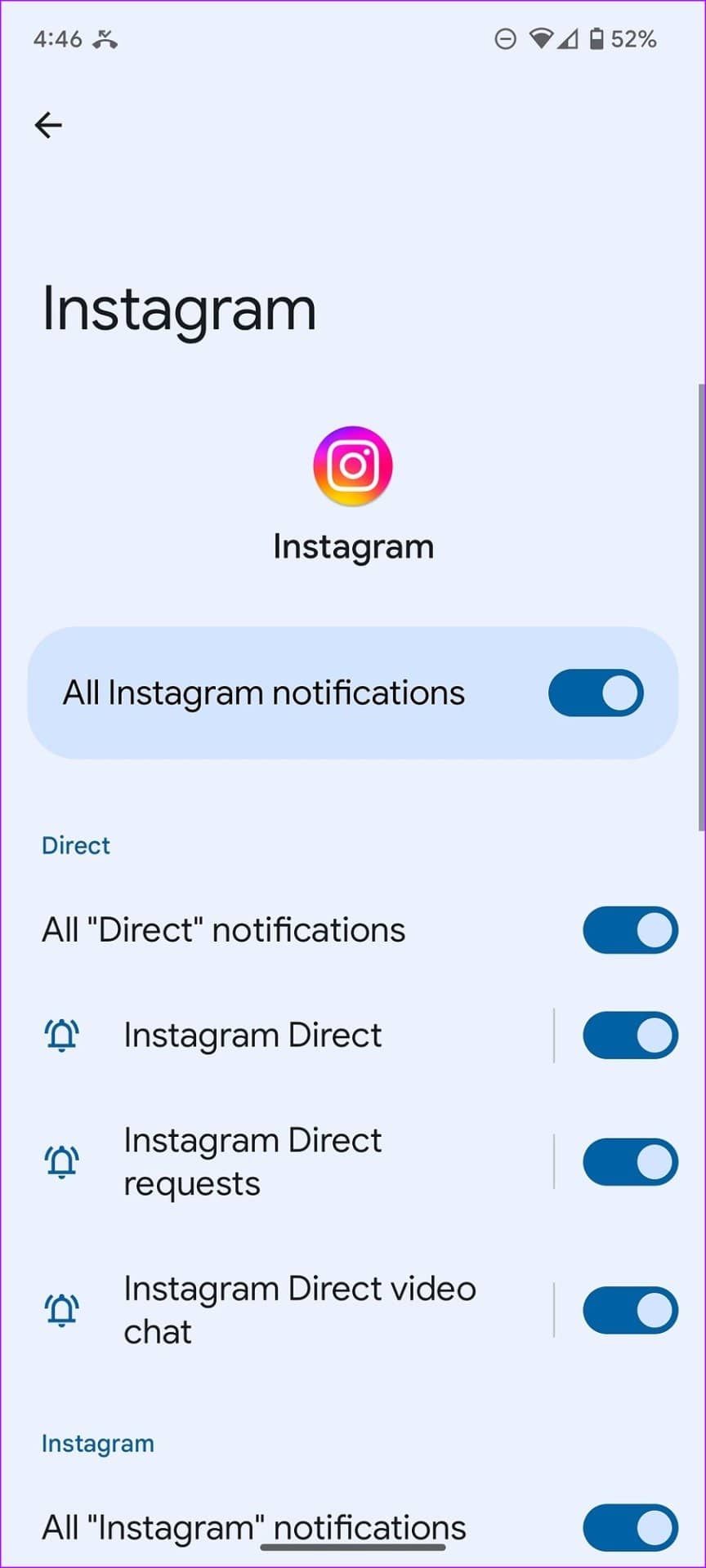
4.启用后台应用刷新(IPHONE)
如果您禁用 Instagram 的后台应用程序刷新,则当应用程序在前台或后台(最近的应用程序菜单)未处于活动状态时,系统会延迟通知。
第 1 步:在 iPhone 设置中打开 Instagram(检查上述步骤)。
第 2 步:启用“后台应用刷新”开关。
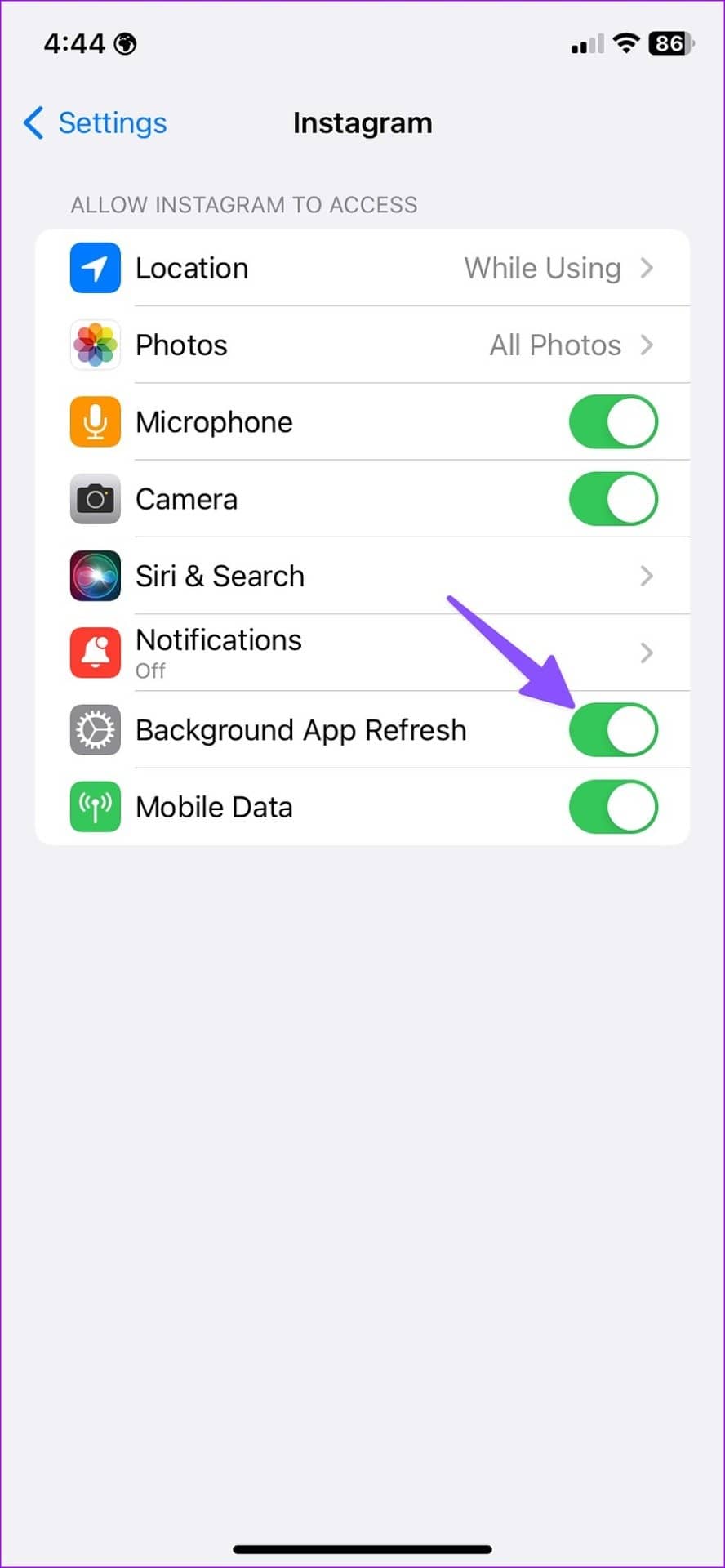
5. 从预定摘要中删除 INSTAGRAM (IPHONE)
当您将 Instagram 添加到 iPhone 上的计划摘要时,您将仅在设定的时间收到通知。您需要从 iPhone 上的计划摘要中删除 Instagram。
第 1 步:打开 iPhone 上的“设置”。
第 2 步:滚动到通知。
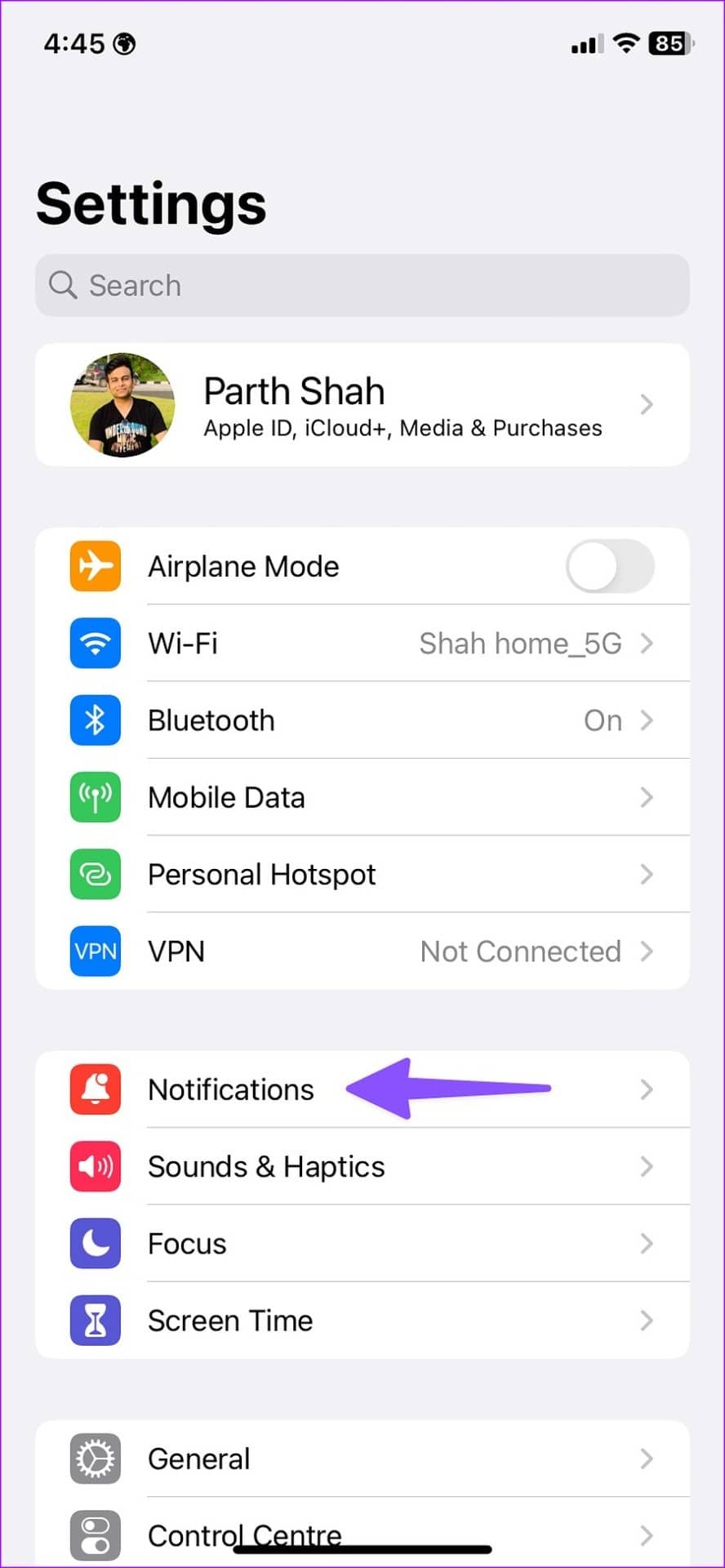
第 3 步:选择计划摘要。
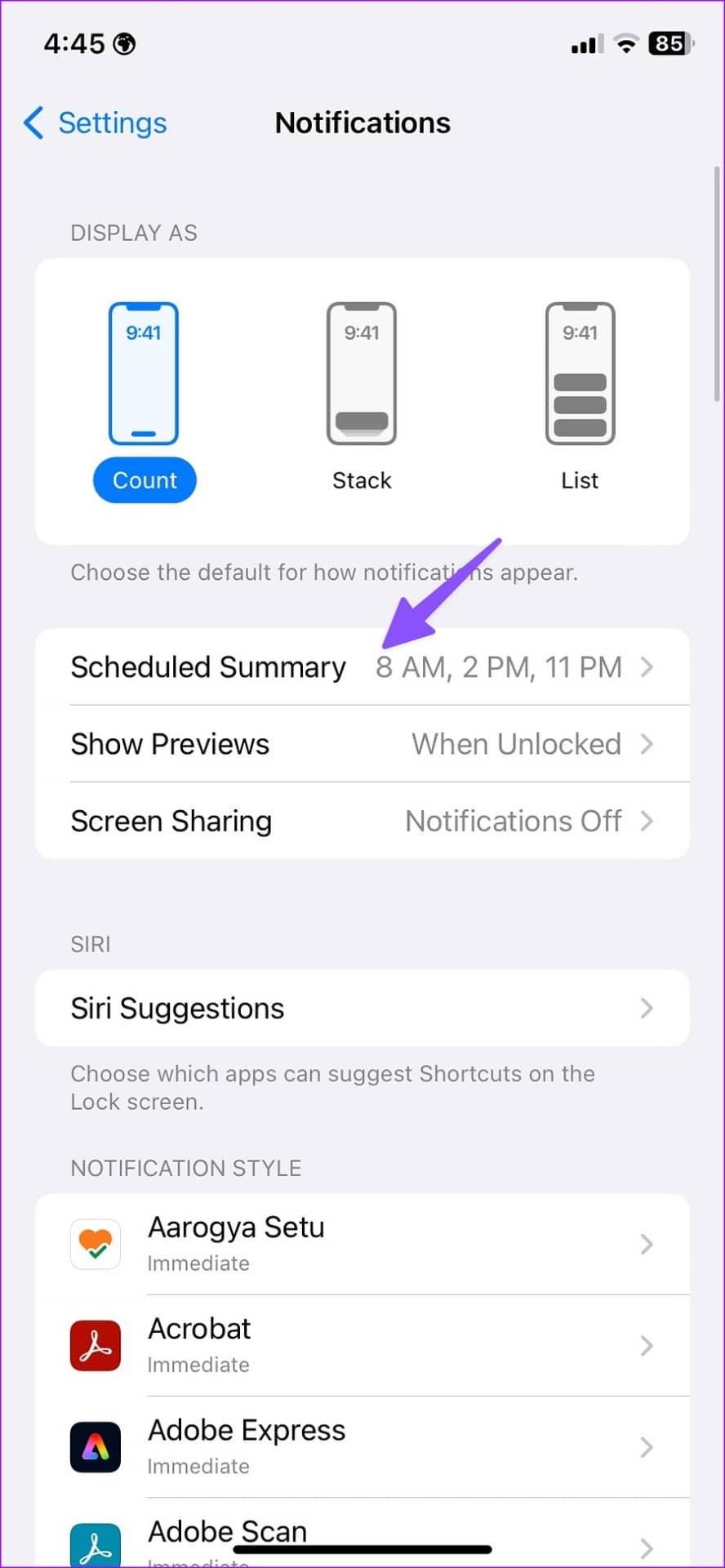
第 4 步:从以下菜单中禁用 Instagram。
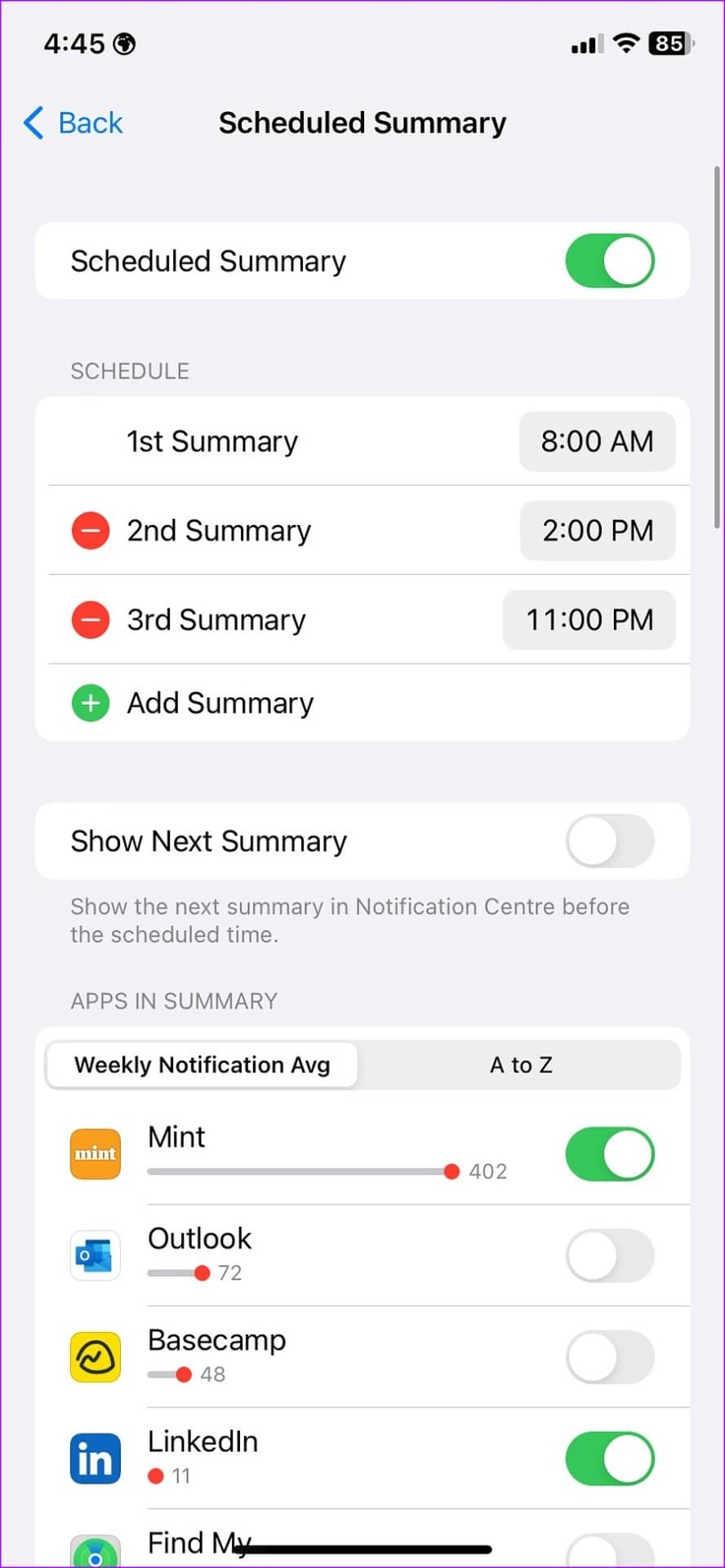
6. 为 INSTAGRAM 提供不受限制的数据使用(ANDROID)
当数据保护模式开启时,Instagram 可能会延迟通知。您可以为 Instagram 提供不受限制的数据使用,并让它正常运行。
第 1 步:在 Android 上打开 Instagram 应用程序信息(参考上述步骤)。
第 2 步:选择“移动数据和 Wi-Fi”。

第 3 步:启用“不受限制的数据使用”切换。
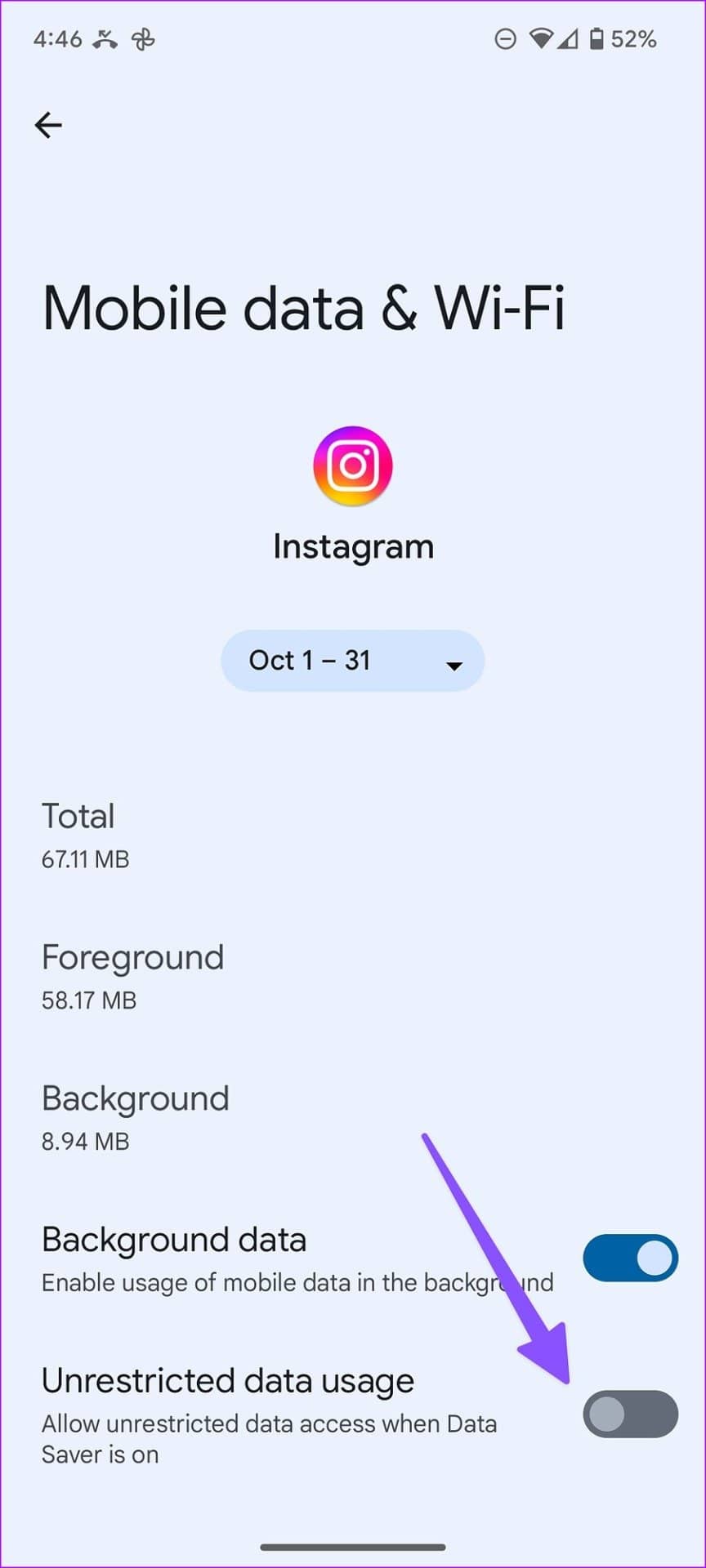
7. 为 INSTAGRAM (IPHONE) 启用移动数据
您是否禁用了 Instagram 的移动数据访问?当您连接到 Wi-Fi 网络时,您将收到通知。
第 1 步:在 iPhone 设置中打开 Instagram(检查上述步骤)。
第 2 步:启用“移动数据”开关。
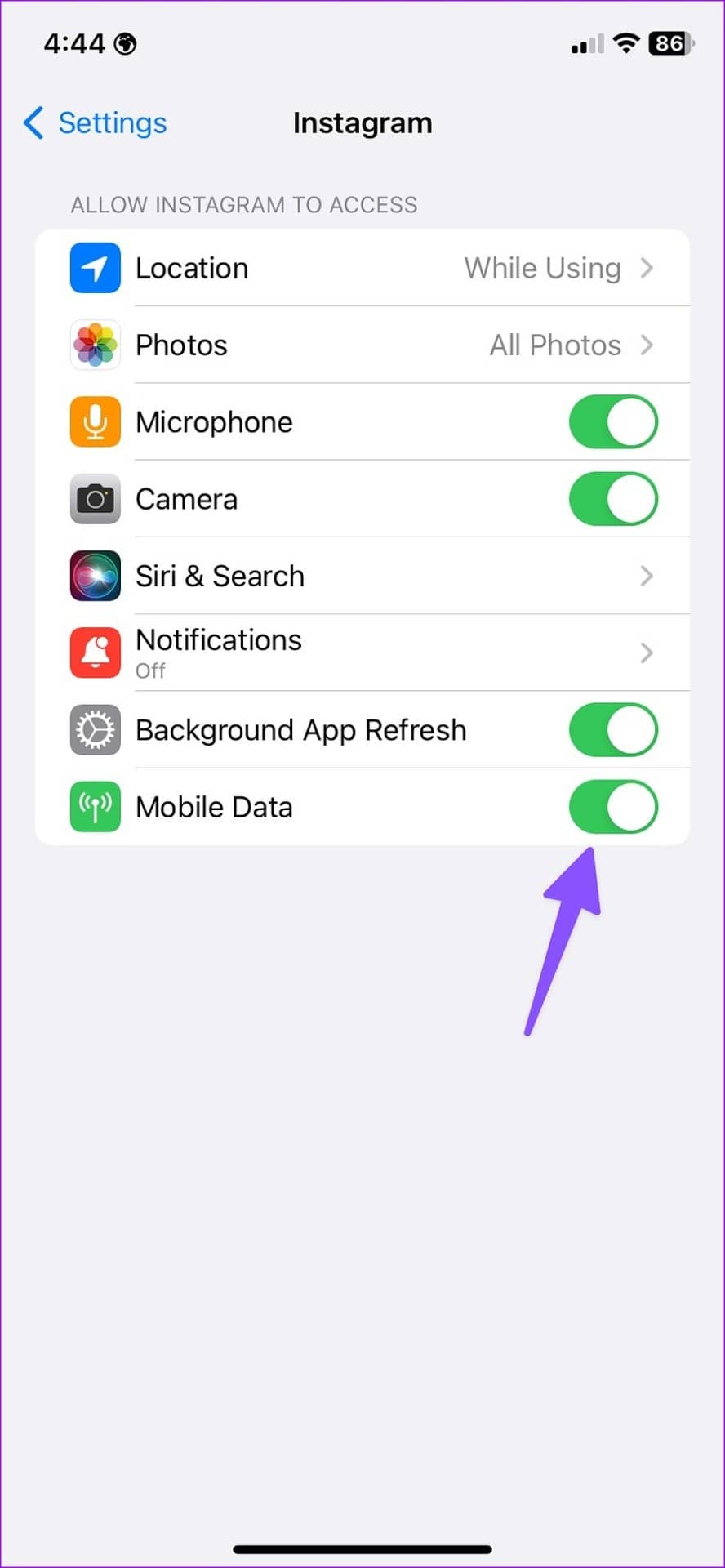
8. 在 ANDROID 上锁定 INSTAGRAM
三星、Vivo、Oppo 和小米等一些 Android 手机制造商会在后台关闭不活动的应用程序以节省手机的电池寿命。由于此类行为,Instagram 可能会延迟通知。您需要在后台锁定 Instagram。
第 1 步:打开 Android 上的多任务菜单。
第 2 步:长按 Instagram 应用程序图标并选择“锁定此应用程序”。
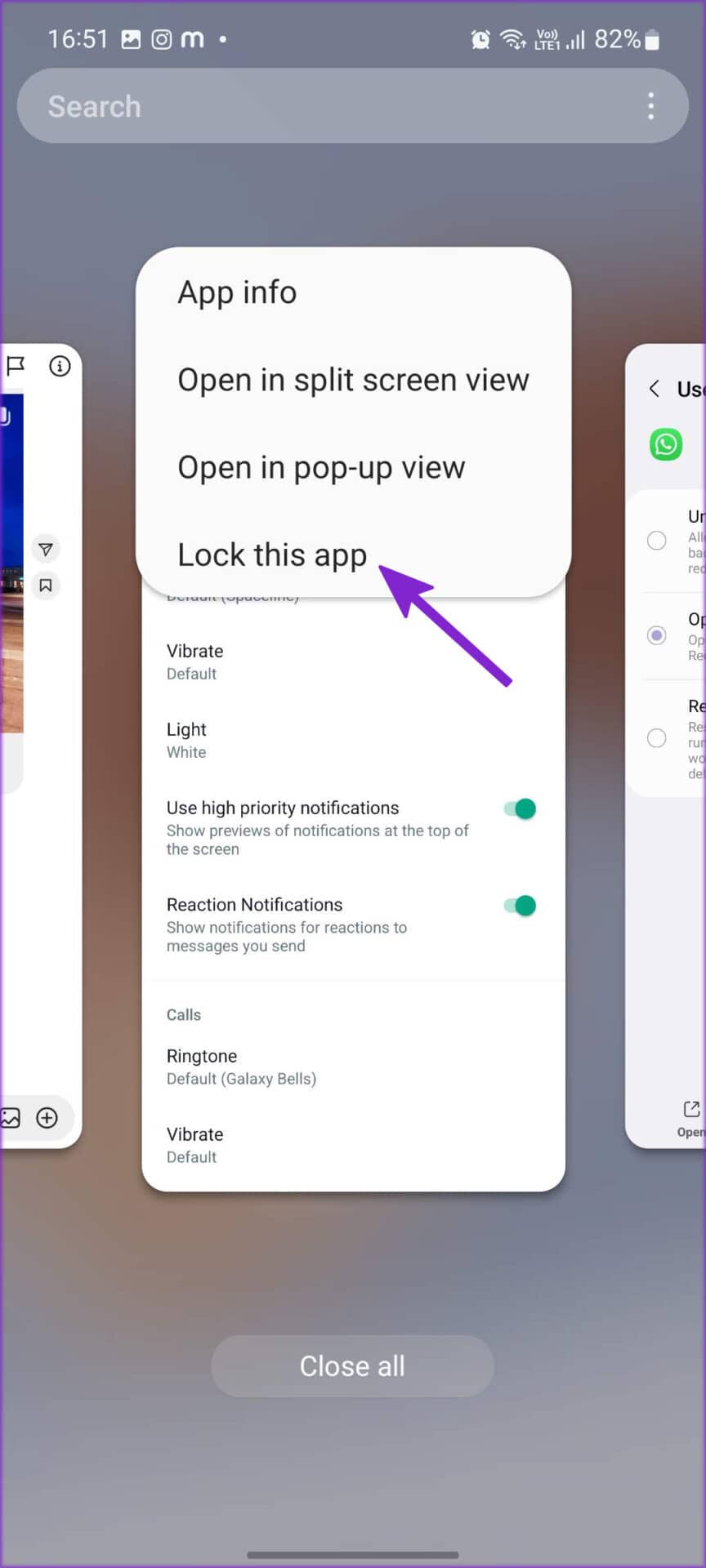
该系统为 Instagram 破例,不会在后台将其杀死。
9. 检查 INSTAGRAM 状态
当 Instagram 服务器面临中断时,您将面临接收实时通知的延迟。您可以前往downdetector.com并搜索 Instagram 以确认问题。您需要等待 Instagram 从他们那里解决问题。
10. 更新 INSTAGRAM 应用程序
过时的 Instagram 版本可能会给您带来应用程序中的延迟通知问题。您可以前往 Google Play Store 或 Apple App Store 并在手机上安装最新的 Instagram 更新。
安卓版Instagram
iPhone版Instagram
获取即时 INSTAGRAM 通知
您不再需要打开 Instagram 来获取最新更新。您可以使用上述技巧轻松修复延迟的 Instagram 通知。哪个技巧对你有用?请在下面的评论部分告诉我们。







